Actualiza tu Blog con Word 2010
Para todos los que tenemos un Blog y nos gusta mantenerla actualizada, ahora gracias a Word 2010 podremos actualizar nuestra cuenta de Blog sin necesidad de usar los complicados editores de texto online y sin la necesidad de salir de nuestro documento Word.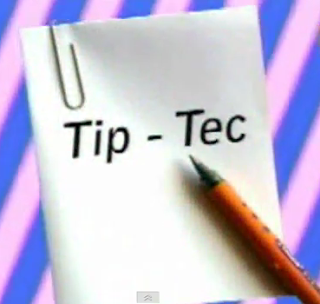
En el programa de televisión TEC, emitido el pasado 19 de febrero del presente año, en uno de sus ya famosos "Tip - Tec" nos enseña como actualizar nuestro Blog desde Word 2010 de una manera sencilla, a continuación les compartimos el video correspondiente:
Si lo que queremos es publicar un documento creado en formato Word lo haremos a través de Archivo → Guardar y enviar → Publicar como entrada de blog.
Se abrirá un cuadro de diálogo “Registrar una cuenta de blog“.
Pulsamos sobre el botón “Registrarla ahora“, se nos abrirá una ventana como la que puedes ver a continuación.
Debemos seleccionar el proveedor de Blog, en nuestro caso “Blogger” y pulsar siguiente para que podamos continuar con la configuración.
Seguidamente debemos sustituir “<Inserte la dirección URL de blog aquí>“por la de nuestro blog, en el ejemplo: “http://www3.mundoacesp.org/medusa/edublogs/ceipcaminolargo/“, y, en los siguientes campos, debemos introducir nuestro usuario y contraseña no olvidando marcar la opción “Recordar contraseña“.
Algo que debemos tener en cuenta, las imágenes… ¿dónde se almacenarán?. Para ello, pulsamos el botón “Opciones de imagen” y debemos seleccionar “Mi proveedor de blog” para que tenga efecto. Las imágenes se subirán a la carpeta que tengamos seleccionada en la configuración de Blogger.
Una vez configurado nuestro Word, ya podemos proceder a escribir entradas y publicarlas. Lamentablemente Microsoft Word tiene algunas restricciones a la hora de publicar:
Una vez configurado nuestro Word, ya podemos proceder a escribir entradas y publicarlas. Lamentablemente Microsoft Word tiene algunas restricciones a la hora de publicar:
- No podemos manejar las etiquetas.
- Eliminación algo compleja de las categorías.
- No soporta plugins adicionales instalados en el blog.
- No permite ver código HTML.
- No podemos insertar vídeos (youtube, vimeo, etc.) ni galerías de imágenes.
- No podemos insertar “Leer Más…” “Seguir leyendo…” (<!–more–>).
Aunque no podamos realizar las opciones anteriores, puede ser una buena idea escribir las entradas con Word, y publicarlas como borrador, para posteriormente realizar los acabados desde el panel de publicación de Blogger.
Crear entradas desde Word es cómodo y rápido, sobre todo a la hora de dar formatos, viñetas, insertar imágenes, recortar y dar formato a dichas imágenes. Sin embargo, una vez publicada la entrada hemos comprobado que los enlaces internos se generan automáticamente con rel="nofollow" (El atributo “nofollow” indica a los motores de búsqueda, como Google, Yahoo, bing, etc., “No seguir este enlace concreto“).
Nota: Esta misma entrada ha sido publicada a través de Microsoft Word 2010, y retocada con posterioridad.
.png)











una muy buena aplicacion
ResponderBorrarla boy a poner a prueva
pero primero a
actualisa rmi blog
^^